
Dodawanie plakatów w aplikacji Clips
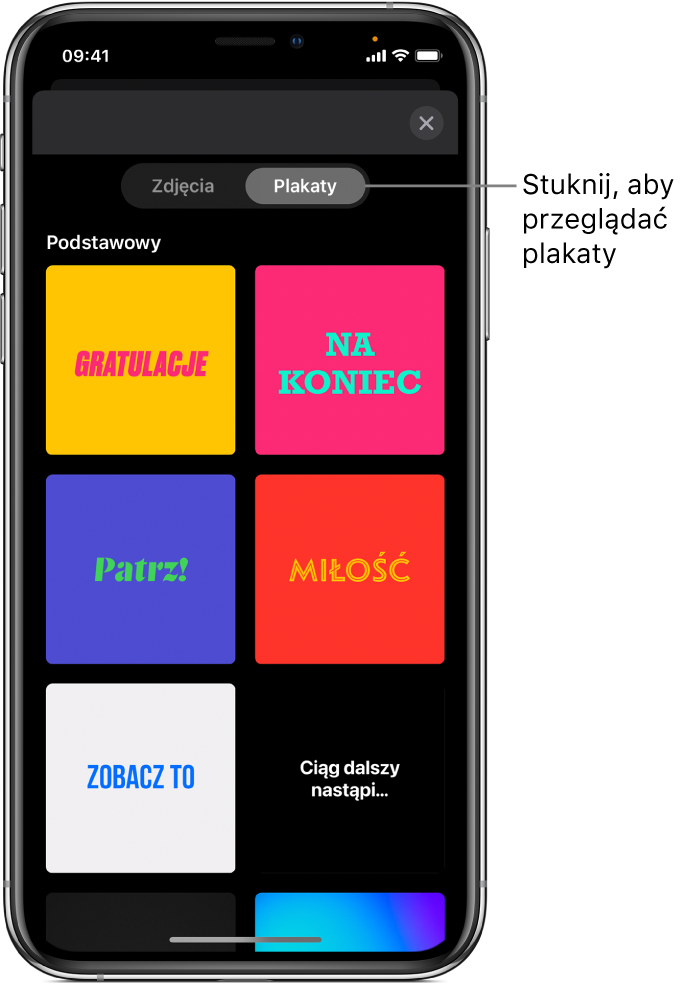
Możesz dodawać do wideo plakaty, czyli animowane ekrany tytułowe.
Uwaga: Niektóre plakaty mogą wymagać połączenia z Internetem.
Dodawanie plakatu
Jeśli masz otwarty projekt w aplikacji Clips
 , stuknij w
, stuknij w  , a następnie stuknij w Plakaty.
, a następnie stuknij w Plakaty.Jeśli nie widzisz przycisku
 , stuknij w Gotowe lub stuknij w
, stuknij w Gotowe lub stuknij w  .
.Dotknij i przytrzymaj plakaty, aby obejrzeć animację w nich zawartą, a następnie stuknij w plakat, którego chcesz użyć.
Aby zmienić tekst plakatu, stuknij w niego, dokonaj zmian, a następnie stuknij w Zastosuj w prawym górnym rogu. (Nie każdy tekst na plakacie może być edytowany).
Dotknij przycisku nagrywania i przytrzymaj go tak długo, jak długo plakat ma być wyświetlany.
Edytowanie tekstu plakatu w wideo
Jeśli masz otwarty projekt w aplikacji Clips
 , stuknij w klip zawierający plakat.
, stuknij w klip zawierający plakat.Stuknij w tekst plakatu, dokonaj zmian, a następnie stuknij w Zastosuj w prawym górnym rogu.
Uwaga: Nie każdy tekst na plakacie jest możliwy do edycji.
Usuwanie plakatu
Jeśli masz otwarty projekt w aplikacji Clips
 , stuknij w klip zawierający plakat.
, stuknij w klip zawierający plakat.Stuknij w
 , a następnie stuknij w Usuń, aby potwierdzić.
, a następnie stuknij w Usuń, aby potwierdzić.